Czy kiedykolwiek spotkałeś się z potrzebą? konwertuj HEIC na JPG? Pod względem popularności JPEG lub JPG jest bardziej preferowany i kompatybilny ze wszystkimi urządzeniami, ponieważ jest to standardowy format obrazu. Ale dlaczego musisz przekonwertować HEIC na popularny format, jeśli rozmiar pliku HEIC jest znacznie mniejszy? Możemy podać Ci miliony powodów, dla których musisz. Zamiast wymieniać je pojedynczo, dzielimy informacje na bity, aby były jaśniejsze i łatwiejsze do zrozumienia dla wszystkich. Pozwól, że oprowadzimy Cię po technicznych aspektach tych dwóch formatów i pokażemy, jak łatwo przekonwertować plik HEIC na JPG online i offline.
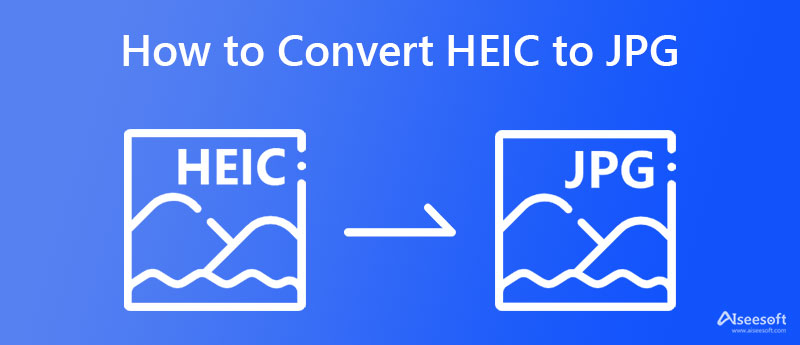
Czy HEIC jest lepszy niż JPEG? Jak widać, nie ma prawie żadnych znaczących różnic między tymi dwoma formatami, jeśli czytałeś o HEIC i JPG. Mogą zawierać wysokiej jakości obrazy w możliwie najmniejszym rozmiarze, ale jakość pozostanie taka sama. Wiele razy w różnych artykułach wspomniano, że HEIC miał być zamiennikiem lub alternatywą dla JPG, ponieważ JPEG to stary format. Jednak zainteresowanie użytkowników skupia się na posiadaniu JPG dla ich obrazów; jeśli nie, wolą PNG niż HEIC, ponieważ mają wyjątkową moc: kompatybilność.
Wcześniej nie był tak popularny, ale ze względu na wpływ i popularność Apple Inc. wprowadzili HEIC jako standardowy format obrazu zawierający bardzo szczegółowe obrazy, które zajmują mały rozmiar. Jednak plik można otworzyć domyślnie tylko w produktach Apple, więc jeśli jesteś użytkownikiem systemu Android i Windows, musisz pobrać przeglądarkę zdjęć obsługującą HEIC lub przekonwertować HEIC na JPG, aby domyślnie otworzyć plik. Jeśli interesuje Cię walka między tymi formatami obrazu, możesz przeczytać porównanie, które dodaliśmy poniżej;
| HEIC | JPG lub JPEG | |
| Deweloper | Grupa Ekspertów Fotografii Ruchowej (MPEG) | Joint Photographic Experts Group, IBM, Mitsubishi Electric, AT&T, Canon Inc. |
| Stoiska | Wysokowydajny pojemnik na obrazy | Wspólna Grupa Fotograficzna |
| Przechowywanie metadanych EXIF | Tak | Tak |
| Otwarte domyślnie włączone | Produkty Apple (iPhone, iPad i Mac) | Wszelkie urządzenia |
| Głębia bitowa | 16-Bit | 8-Bit |
| Stratna lub bezstratna | Obie | Stratny format obrazu |
| Rozszerzenie pliku | .heic | .jpg , .jpeg , .jpe .jif , .jfif , .jfi |
| Obsługiwane przez wszystkie edytory obrazów | NIE | TAK |
Teraz, gdy już wiesz, co ma JPG, przeczytaj wybrane konwertery, które dodaliśmy poniżej, aby zmienić HEIC na JPG, ponieważ dodaliśmy konwertery, do których masz dostęp w Internecie i offline.
Konwerter Aiseesoft HEIC na JPG ma moc konwersji, aby przekształcić plik HEIC w nowy format, taki jak JPG. Nawet jeśli nie masz miejsca na pulpicie, aby pobrać aplikację, nadal możesz z niej korzystać, ponieważ jest ona oparta na sieci i do jej używania nie jest potrzebny żaden instalator. Wszystko, co tutaj przesyłasz i konwertujesz, jest automatycznie usuwane z serwera, więc nie będzie wykorzystywania. To, co lubimy w tym oprogramowaniu, to przejrzysty interfejs, ponieważ nie zawiera reklam i szybkość konwersji. Jeśli chcesz dowiedzieć się, jak przekonwertować HEIC na JPG za pomocą tego konwertera AI, wykonaj poniższe czynności.
Kroki, jak przekonwertować HEIC na JPG za pomocą konwertera Aiseesoft HEIC na JPG:
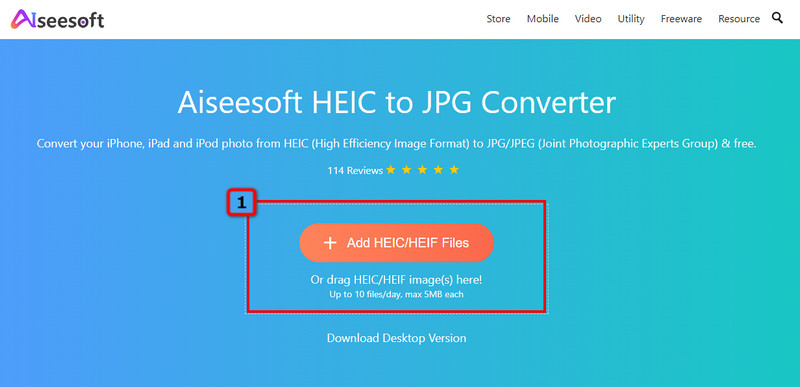
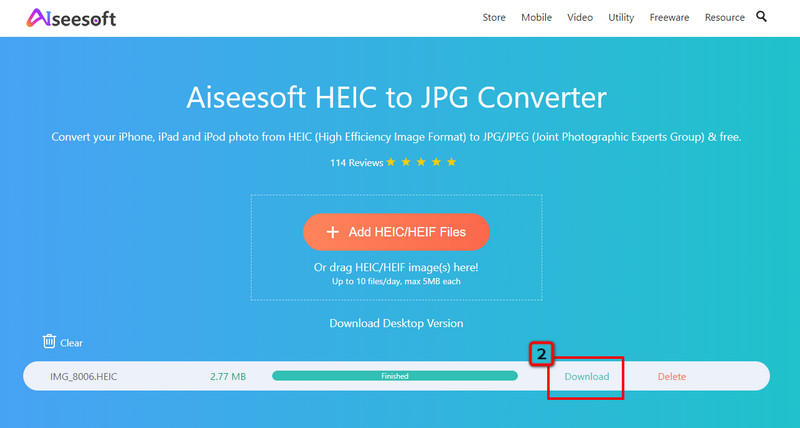
HEICtoJPG.com pozwala każdemu użytkownikowi online na prostszą konwersję HEIC do JPG online. JPEGmini zasilało tę aplikację, a kiedy odwiedzisz konwerter internetowy, zobaczysz, że ma on mini interfejs. Mimo że aplikacja jest najmniejszym konwerterem, jaki kiedykolwiek zobaczysz, nadal ma moc skutecznej konwersji plików HEIC, nawet w partii takiej, jak pierwszy konwerter. Jednak jest na nim reklama, ale nie musisz się martwić, ponieważ nie będzie ci to przeszkadzać. Niemniej jednak jest to doskonałe narzędzie; możesz skopiować kroki, które dodaliśmy tutaj, aby dowiedzieć się, jak z niego korzystać.
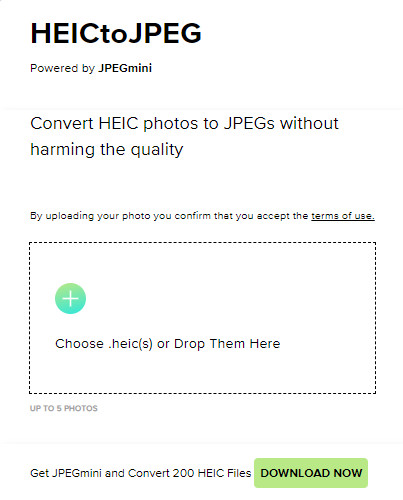
Kroki, jak przekonwertować HEIC na JPG za pomocą HEICtoJPG.com:
Wykonując wsadową konwersję HEIC na JPG, nie możesz się pomylić przy wybieraniu i pobieraniu Konwerter Aiseesoft HEIC na twoim pulpicie. Ma mini interfejs, który pomoże ci łatwo wykonać zadanie i opanować korzystanie z tej aplikacji w mgnieniu oka. Ten konwerter pomógł już milionom użytkowników, którzy muszą przekonwertować swój HEIC. Wszyscy użytkownicy są zadowoleni z wyniku, ponieważ jakość jest zachowana, nawet jeśli format nie jest taki sam. Tutaj możesz konwertować bez ograniczeń, zachować metadane EXIF i zwiększyć jakość po zakupie ekskluzywnej wersji tej aplikacji.
Choć jest ekskluzywna, cena jest przystępna dla każdego, kto chce wypróbować miesięczną lub dożywotnią licencję. Tak czy inaczej, możesz cieszyć się korzystaniem z tego konwertera, wykonując poniższe czynności, które pokazują, jak skuteczny jest ten konwerter!
Kroki, jak przekonwertować HEIC na JPG za pomocą konwertera Aiseesoft HEIC:
100% bezpieczeństwa. Bez reklam.
100% bezpieczeństwa. Bez reklam.
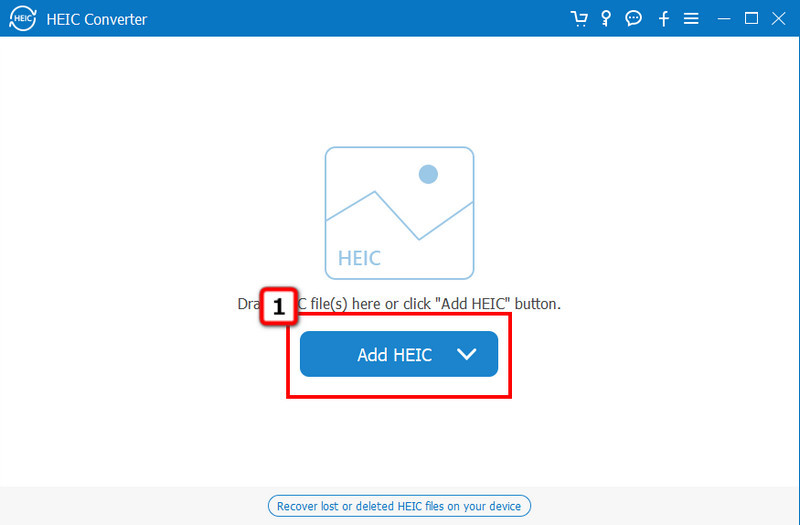
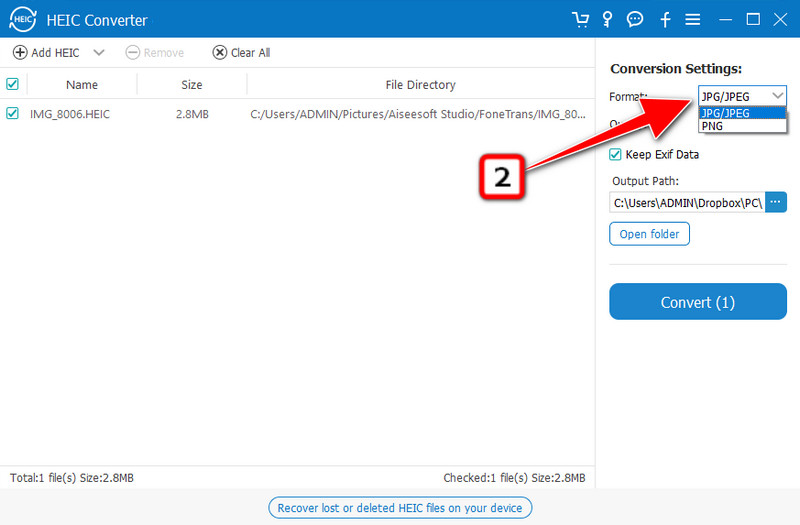
Opcjonalny: Czy chcesz zachować metadane zapisane w pliku HEIC i przenieść je do JPG? Jeśli tak, sprawdź to pudełko klikając go, aby dane EXIF zostały zachowane.
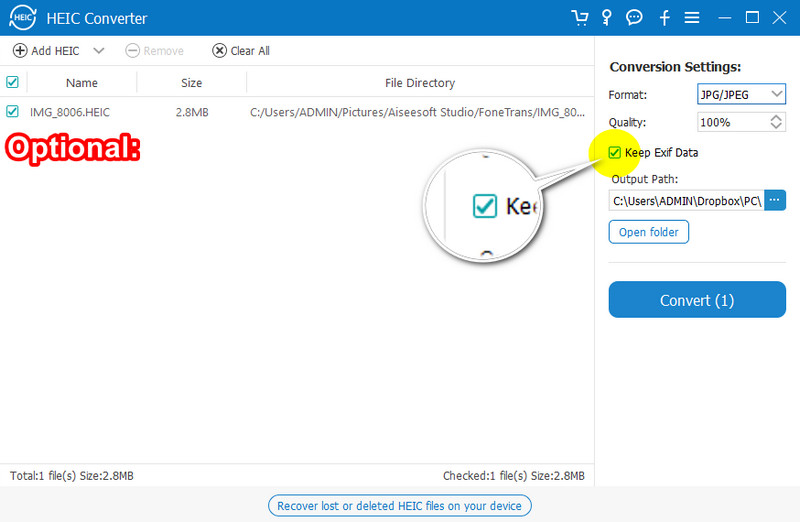
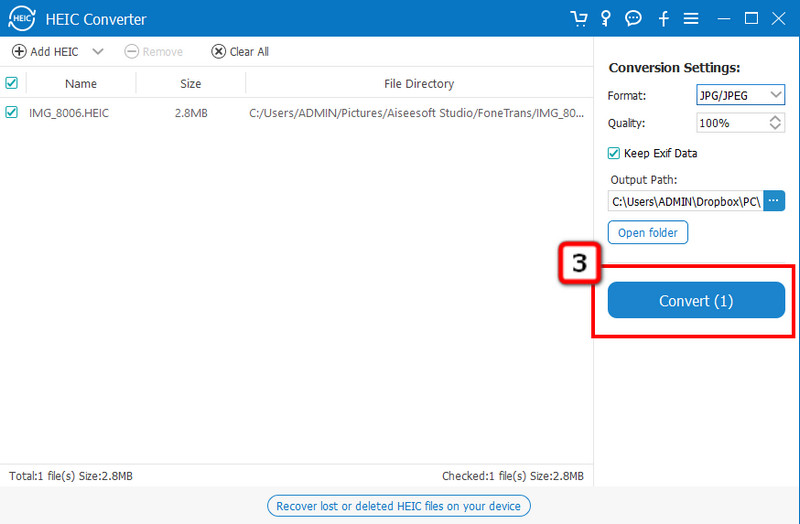
iMazing HEIC Converter to darmowe rozwiązanie do efektywnej konwersji plików HEIC na JPG, dzięki czemu można otworzyć plik w domyślnej przeglądarce obrazów. Podobnie jak pierwszy konwerter offline, to oprogramowanie obsługuje polecenia przeciągnij i upuść, aby ułatwić dodawanie tutaj plików HEIC, zwłaszcza jeśli jest ich więcej niż dwa. Ponadto może przechowywać dane EXIF podczas konwersji pliku do formatu JPG lub PNG. Jest to świetny wybór dla Ciebie, jeśli chcesz użyć bezpłatnego narzędzia do konwersji pliku HEIC, ale są pewne wady. Np. jego konwersja wsadowa kończy się niepowodzeniem przez większość czasu i nie ma biblioteki dla przekonwertowanych plików HEIC, kiedy jest zakończona. jeśli nie masz nic przeciwko tym wadom, możesz wykonać czynności, które dodaliśmy dla Ciebie poniżej.
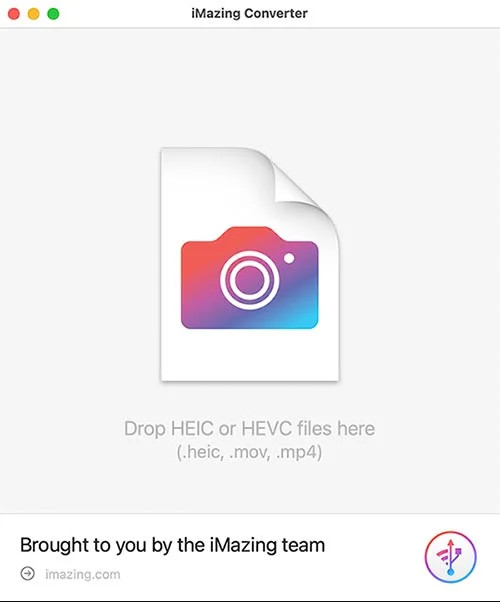
Kroki, jak przekonwertować HEIC na JPG za pomocą iMazing HEIC Converter:
Rozszerzone czytanie:
Bonus: Jak zapisać HEIC jako JPG na iPhonie za pomocą skrótu Siri?
Przede wszystkim pobierz Skróty w Appstore, ponieważ nie jest jeszcze wstępnie zainstalowana na Twoim urządzeniu. Otwórz aplikację, kliknij + ikonę na Skrócie Startowym, oraz Dodaj działanie. Na pasku wyszukiwania wpisz Konwertuj obraz i kliknij wynik, który pojawi się u góry. Zmień nazwę opcji na Konwertuj HEIC na JPG i kliknij Gotowe . Przejdź do zdjęć, wybierz obraz HEIC, który chcesz przekonwertować, i kliknij Udostępnianie. Przewiń w dół i wybierz Konwertuj HEIC na JPG. Plik HEIC będzie miał zduplikowaną wersję w wersji JPEG.
Czy konieczne jest pobranie konwertera HEIC na JPG?
Cóż, jest to potrzebne, jeśli twoje połączenie internetowe nie jest stabilne, aby proces nie został przerwany i stał się dla ciebie kłopotem. Zalecamy pobranie Konwerter Aiseesoft HEIC w tym przypadku, ponieważ ma bardzo szybką konwersję i można go bezpiecznie pobrać. Ale jeśli używasz konwertera takiego jak Konwerter Aiseesoft HEIC na JPG, możemy zapewnić, że ta aplikacja może szybko przekonwertować wiele plików HEIC.
Czy HEIC obsługuje przezroczystość?
Tak, HEIC obsługuje przezroczystość, taką jak obsługa PNG i GIF. Jednak format obrazu, taki jak JPEG/JPG, nie obsługuje przezroczystości.
Jakie korzyści mogę uzyskać z konwersji HEIC na JPG?
Jedną ze znanych zalet jest kompatybilność; nie musisz instalować rozszerzenia do aplikacji, aby przeglądać i edytować obrazy w formacie JPEG lub JPG. Ponadto obrazy można łatwo przesyłać, a odbiornik może je przeglądać bez użycia specjalistycznego oprogramowania.
Wnioski
Czy zdecydowałeś się na konwersję? HEIC do JPG? Dzięki konwerterom, które dodajemy, możesz spróbować i użyć ich do zmiany ich na standardowy format obrazu, zachowując jednocześnie najwyższą jakość, jaką produkuje HEIC. Więc co myślisz o tym artykule? Czy to ci pomogło? Jeśli tak, udostępnij to innym, którzy mogą potrzebować przekonwertować swoje pliki HEIC na JPG.

Video Converter Ultimate to doskonały konwerter wideo, edytor i wzmacniacz do konwersji, ulepszania i edycji filmów i muzyki w formatach 1000 i nie tylko.
100% bezpieczeństwa. Bez reklam.
100% bezpieczeństwa. Bez reklam.